Si vous êtes également un utilisateur régulier de Gmail et que vous vous trouvez dans une situation similaire, ce guide est fait pour vous. Bien que Gmail soit l'un des fournisseurs de services de messagerie les plus populaires et les plus sûrs, il présente une limite majeure. Il ne fournit qu'un espace gratuit de 15 Go à ses utilisateurs. C'est pourquoi les gens cherchent souvent des moyens de vider la corbeille de Gmail et de libérer de l'espace sur leur compte. Dans ce guide, nous allons vous apprendre à faire de même assez facilement.

Partie 1. Qu'est-ce que la corbeille Gmail ?
Comme tout autre service de messagerie, Gmail stocke également les e-mails supprimés. Oui. Lorsque vous supprimez un message, il n'est pas immédiatement effacé du service Gmail ou de votre compte. Au lieu de cela, il est transféré dans un dossier " Corbeille ". Par défaut, Gmail stocke les messages supprimés pour une durée de 30 jours. Une fois le délai de 30 jours écoulé, les e-mails sont automatiquement supprimés de votre compte Gmail. Par conséquent, si vous avez accidentellement supprimé quelque chose de votre boîte de réception Gmail, vous pouvez toujours le retrouver dans le dossier Corbeille dans les 30 jours.
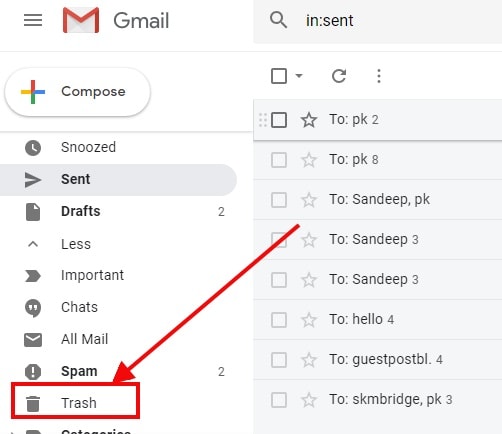
Partie 2. Comment vider la corbeille dans Gmail
Comme vous le savez, lorsque nous supprimons un courrier de notre boîte de réception, il est déplacé vers la corbeille. Cependant, il continuera à occuper votre espace de stockage Gmail. Il est donc recommandé de se débarrasser de temps en temps de son dossier " corbeille ". Mais où se trouve le dossier de la corbeille dans Gmail et comment vider la corbeille dans Gmail ? Nous allons le découvrir en suivant ces quelques étapes.
- Pour commencer, ouvrez n'importe quel navigateur sur votre Mac et allez sur votre compte Gmail. Allez dans le panneau de gauche où tous les dossiers sont répertoriés et cliquez sur l'option "Plus". Dans la liste étendue des dossiers, cliquez sur l'onglet " Corbeille ".

- Cela ouvrira le dossier de la corbeille où vous pourrez voir tous les messages supprimés dans Gmail.
- Vous pouvez simplement sélectionner un ou plusieurs e-mails ici et cliquer sur le bouton de suppression pour les effacer. Si vous voulez vider tout le dossier en une seule fois, il suffit de cliquer sur l'option "Vider la corbeille maintenant" en haut.

- Gmail affiche une confirmation, vous demandant si vous souhaitez supprimer tous les messages de la Corbeille ou non. Confirmez votre choix en cliquant sur le bouton "Ok" et attendez quelques secondes, le temps que Gmail vide votre corbeille.

Partie 3. Comment supprimer des messages de Gmail ?
Le dossier Corbeille ne peut contenir que les messages supprimés au cours des 30 derniers jours. Afin d'obtenir plus d'espace dans votre compte Gmail, vous devez également savoir comment supprimer des e-mails de votre boîte de réception. Voici quelques méthodes simples pour supprimer des messages de Gmail et obtenir plus d'espace sur votre compte.
Supprimer un seul message
C'est le moyen le plus simple de supprimer un message de Gmail. Trop souvent, nous recevons dans notre boîte de réception un courriel qui n'est plus pertinent pour nous. L'idéal serait de prendre l'habitude de supprimer immédiatement les courriels non désirés afin d'éviter qu'ils ne s'accumulent.
- Il suffit de sélectionner l'e-mail, en cliquant sur la case à cocher à côté.
- Maintenant, cliquez sur l'icône de suppression/poubelle dans la barre d'outils et confirmez votre choix.
- Si vous le souhaitez, vous pouvez sélectionner plusieurs messages et les supprimer ensemble également.

Suppression massive d'e-mails avec sélection de toutes les conversations
L'un des avantages de Gmail est qu'il nous permet également d'effectuer une suppression massive d'e-mails. Par exemple, vous pouvez aller dans l'onglet Social ou Promotions et supprimer tous les e-mails en même temps. Cela vous aidera à créer une quantité substantielle d'espace libre sur votre compte Gmail.
- Tout d'abord, visitez votre boîte de réception ou tout autre dossier/catégorie sur Gmail et sélectionnez toutes les conversations. Pour ce faire, vous devez cocher la case "Tout sélectionner" dans la barre d'outils.
- Une fois que tous les messages de la page sont sélectionnés, vous aurez la possibilité de sélectionner également toutes les conversations de cette catégorie ou de ce dossier. Si vous le souhaitez, vous pouvez cliquer sur cette option pour la sélection de masse.
- Après avoir sélectionné tous les messages, il suffit de cliquer sur l'icône de suppression dans la barre d'outils et de confirmer votre choix. Gmail déplacera alors les messages sélectionnés vers le dossier Corbeille.

Supprimer les messages en vrac avec des critères de recherche
Gmail propose également un moyen plus sélectif de supprimer les messages en masse. Outre la possibilité de sélectionner toutes les conversations à la fois, vous pouvez également rechercher des messages spécifiques dans la barre de recherche. Par exemple, vous pouvez rechercher les messages échangés avec un certain contact, afficher les messages pour une durée spécifique, etc.
- Ouvrez simplement Gmail sur votre Mac via n'importe quel navigateur et allez dans la barre de recherche. Ici, vous pouvez saisir une requête pertinente pour obtenir des résultats liés aux contacts, à la durée, à des mots clés spécifiques, etc.
- Une fois les résultats affichés, vous pouvez marquer les e-mails en les sélectionnant un par un. Pour une suppression groupée, vous pouvez également sélectionner tous les messages en une seule fois. Il suffit de cliquer sur la case à cocher "Tout sélectionner" dans la barre d'outils.
- Gmail vous signalera par un message que tous les messages de la conversation sont sélectionnés. Ensuite, il suffit de cliquer sur l'icône de suppression (corbeille) de la barre d'outils pour se débarrasser de tous les messages sélectionnés.

Suppression des e-mails de la corbeille
Parfois, nous supprimons accidentellement un message de la boîte de réception et l'envoyons dans le dossier de la corbeille. Comme Gmail stocke tous les messages dans la corbeille pendant 30 jours, vous pouvez facilement les récupérer. Il suffit de suivre ces étapes simples pour supprimer un message de la corbeille.
- Tout d'abord, rendez-vous dans le dossier Corbeille de votre compte Gmail sur votre Mac et sélectionnez les messages que vous souhaitez récupérer. Vous pouvez marquer plusieurs conversations à la fois.
- Après avoir effectué les sélections appropriées, cliquez sur l'icône du dossier ("Déplacer vers") dans la barre d'outils.
- Cela affichera une liste d'emplacements où vous pouvez déplacer les emails sélectionnés. À partir de là, sélectionnez le dossier "Inbox" et attendez que vos messages marqués soient déplacés de la corbeille vers le dossier Inbox.

Partie 4. Conseils supplémentaires pour gérer la corbeille de Gmail
À présent, vous devriez être en mesure d'apprendre à quiconque comment vider la corbeille de Gmail sur Mac ou Windows. Afin de gérer votre corbeille Gmail, vous pouvez également envisager de suivre ces conseils avisés.
Où se trouve le dossier Corbeille dans Gmail ?
C'est l'une des questions les plus fréquentes des utilisateurs de Gmail. Si vous voulez apprendre à vider la corbeille dans Gmail, vous devez d'abord savoir où se trouve le dossier Corbeille dans Gmail. Pour le trouver, allez dans le panneau de gauche, où tous les dossiers sont classés dans différentes catégories. Maintenant, cliquez sur l'option "Plus" pour développer la liste. Ici, vous pouvez voir l'étiquette "Corbeille" ainsi que d'autres catégories comme Tous les courriers, Voyage, Personnel, etc. Il suffit de cliquer sur le bouton "Corbeille" pour afficher les e-mails stockés dans la corbeille de Gmail.
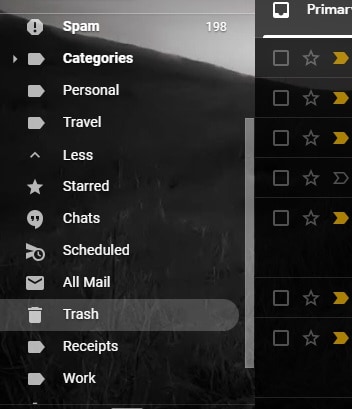
Comment modifier les paramètres de la corbeille de Gmail
Idéalement, Gmail ne nous fournit pas de solution directe pour personnaliser les paramètres de la Corbeille. En d'autres termes, vous ne pouvez pas modifier le comportement du dossier Corbeille à partir de maintenant ou changer sa durée par défaut de 30 jours. Néanmoins, vous pouvez visiter la page des paramètres de votre Gmail en cliquant sur l'icône de l'engrenage dans le coin supérieur droit pour explorer en détail les fonctionnalités et les options de Gmail.

Comment récupérer les fichiers locaux de Gmail sur Mac ?
De nombreuses personnes configurent également Gmail avec l'application Mail locale sur Mac. De cette façon, les données Gmail seront stockées sur le stockage local de votre Mac. Si vous avez supprimé ces données et que vous souhaitez les récupérer, vous pouvez demander l'aide de Recoverit Récupération des données sur Mac. Il s'agit d'un outil de récupération de données très avancé et sophistiqué, disponible pour Mac et Windows. Il peut récupérer des données dans différents scénarios et à partir de nombreux emplacements. L'outil est extrêmement convivial et dispose d'une interface intuitive.

Recoverit - Le meilleur logiciel de récupération de fichiers Word
- Récupérer des documents Word à partir de tous les périphériques de stockage comme le Mac.
- Récupérez plus de 1000 types et formats de fichiers dans différentes situations.
- Analysez et prévisualisez les fichiers avant de les récupérer sur le disque dur de MacBook.
Pour savoir comment récupérer des photos supprimées de la corbeille Gmail à l'aide de votre Mac, suivez ces étapes :
Étape 1 : Sélectionnez l'emplacement :
Tout d'abord, installez et lancez Recoverit Data Recovery sur votre Mac pour récupérer les fichiers locaux perdus de Gmail. Depuis sa maison, vous devez marquer un emplacement à scanner. De préférence, sélectionnez le lecteur où vos données Gmail étaient initialement stockées et lancez l'analyse.

Étape 2 : Scanner l'emplacement sélectionné :
Il suffit de patienter un moment pendant que l'application analyse l'emplacement sélectionné et vous aide à récupérer tout contenu Gmail perdu ou inaccessible. Vous pouvez visualiser la progression à partir d'un indicateur sur l'interface afin de connaître l'état de la récupération.

Étape 3 : Prévisualiser et récupérer l'email :
Une fois la numérisation terminée, vous pouvez visualiser le contenu récupéré. Il suffit de les sélectionner et de cliquer sur le bouton "Récupérer" pour les restaurer dans un emplacement sécurisé. Si vous n'êtes pas satisfait des résultats, vous pouvez également effectuer une analyse approfondie. Pour ce faire, cliquez sur l'option " Récupération globale ", qui produira des résultats de récupération plus étendus.

Notes importantes :
Veuillez noter que la dernière version de Mac ne permet pas aux applications tierces d'accéder à ses partitions natives. Par conséquent, vous pouvez d'abord démarrer votre Mac en mode récupération, puis aller dans le Terminal et taper la commande "csrutil status" pour désactiver la protection de l'intégrité du système.
Tutoriel vidéo sur la récupération de fichiers sur Mac
Conclusion
Je suis sûr que le guide vous aurait aidé à comprendre des choses comme comment vider la corbeille dans Gmail ou où se trouve le dossier de la corbeille dans Gmail. De cette façon, vous serez en mesure de libérer suffisamment d'espace pour votre compte Gmail et de gérer votre boîte de réception comme un pro. N'hésitez pas à suivre ce tutoriel et même à le partager avec d'autres personnes pour leur apprendre à récupérer les emails supprimés de la corbeille de Gmail. Si vous avez également des conseils et des astuces sur Gmail, n'hésitez pas à les partager avec nos lecteurs dans les commentaires ci-dessous.



